910S5J系列如何创建Windows附件快捷方式?(Win8.1)
在Windows8.1系统中若需使用传统的Windows附件,需进入开始屏幕下的所有应用列表才可查看,如下图所示:
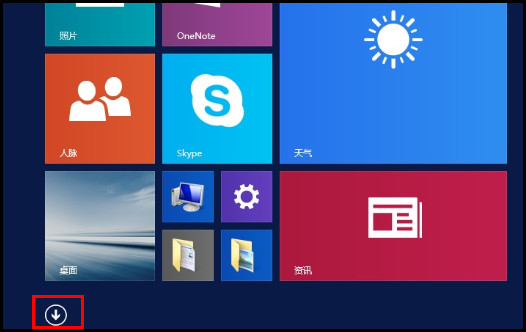
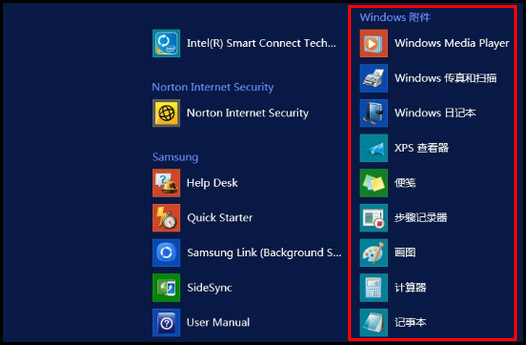
步骤
若经常使用Windows附件功能,可创建快捷方式添加至桌面,下面为您介绍具体的操作方法:
第一步:设置文件夹选项
1. 在桌面模式下右键单击左下角的【开始】。
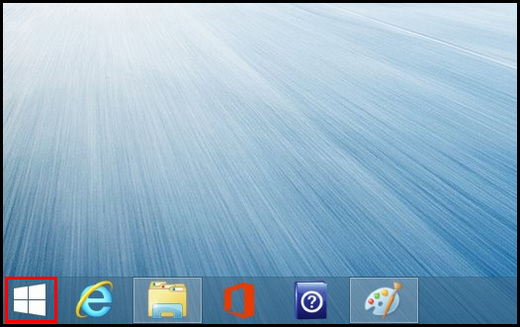
2.选择【控制面板】。
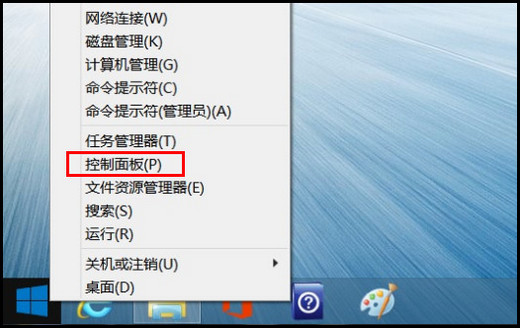
3.选择【外观和个性化】。
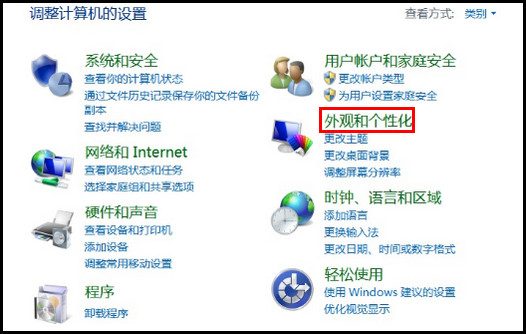
4.选择【文件夹选项】。

5.在弹出的“文件夹选项”窗口中切换到【查看】选项。

6.选择【显示隐藏的文件、文件夹和驱动器】。

第二步:在桌面添加附件快捷方式
1.使用鼠标右键点击桌面空白处,选择【新建】。
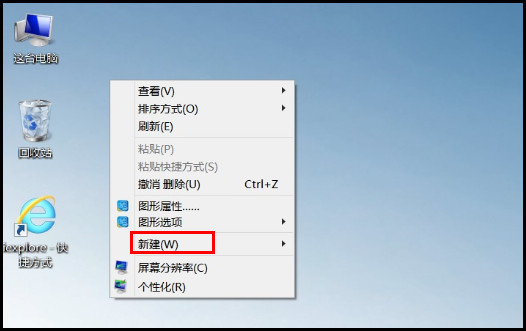
2.选择【快捷方式】。
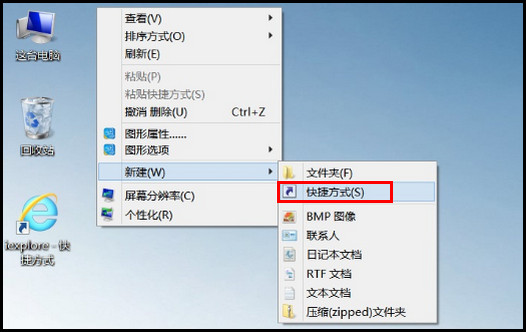
3.在弹出的“创建快捷方式”窗口中选择【浏览】。
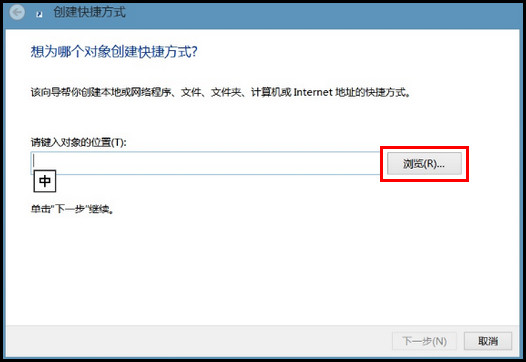
4.打开【本地磁盘(C:)】中的【ProgramData】文件夹。

5.选择【Microsoft】文件夹。
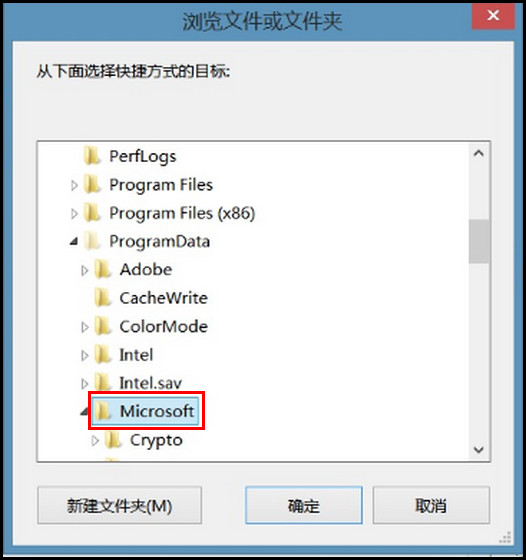
6.选择【Windows】文件夹。
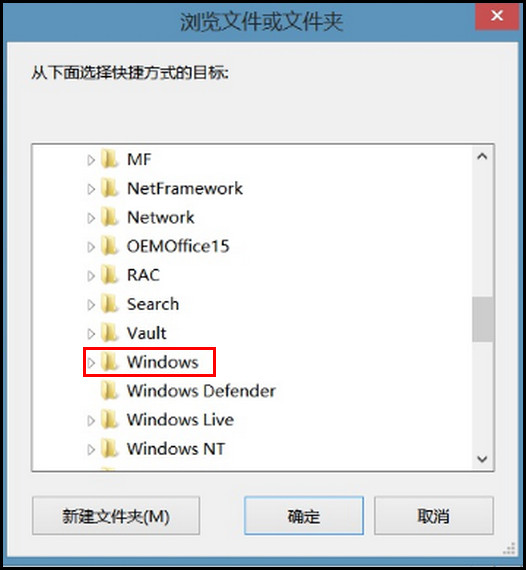
7.选择【开始菜单】。
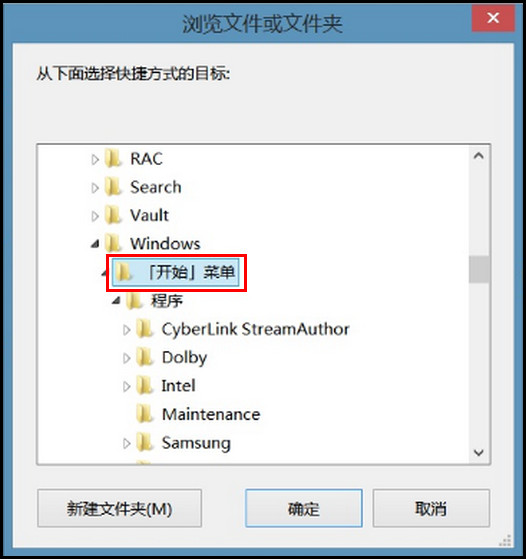
8.选择【Windows附件】,然后点击下方的【确定】。
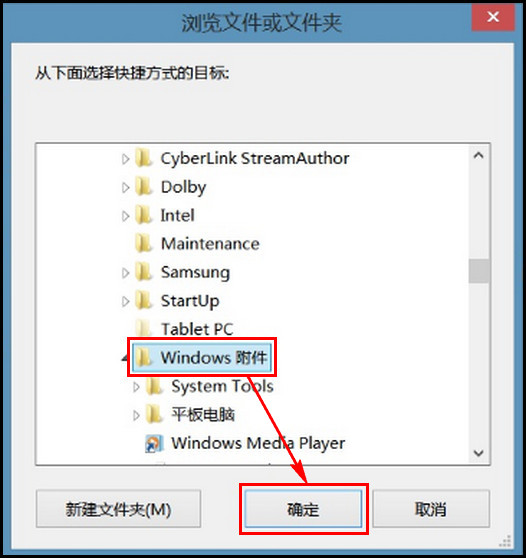
9.选择位置完毕后,选择右下方的【下一步】。

10.键入该快捷方式的名称(例如:Windows附件),然后点击右下方的【完成】即可。
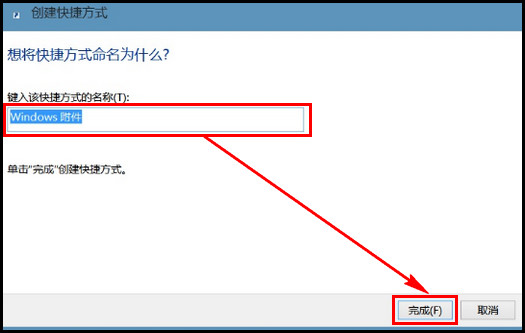
11.此时桌面即可看到“Windows附件”文件夹,双击【Windows附件】。
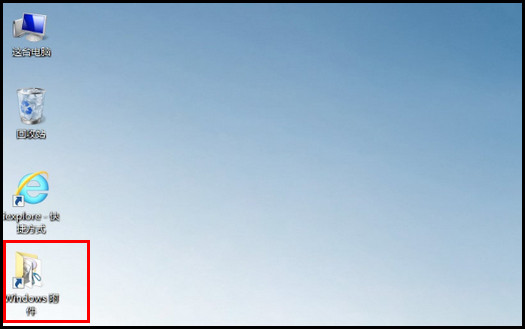
12.此时即可看到“Windows附件”列表。

声明:本网站引用、摘录或转载内容仅供网站访问者交流或参考,不代表本站立场,如存在版权或非法内容,请联系站长删除,联系邮箱:site.kefu@qq.com。
阅读量:175
阅读量:102
阅读量:162
阅读量:145
阅读量:119